
Merry Christmas!

Deze les is door
mij gemaakt met PSP2020
De originele les vind je
hier
Materiaal
hier
Plaats het patroon in de patronenmap van PSP
Plaats de overige materialen in een map naar keuze
Open het masker in PSP en minimaliseer
Dubbelklik op de voorinstelling en deze staat direct in Eye Candy 5 Impact
Filters hier
Graphics Plus
Eye Candy 5 Impact
Mura's Meister - Perspective Tiling
***
1
Open een nieuwe transparante afbeelding van 850 x 550 pixel
2
Vul je afbeelding met #000000
3
Selecties - alles selecteren
4
Lagen - nieuwe rasterlaag
5
Open de afbeelding "aurora-professional-1920x1200__wallpaper_480x300"
Bewerken - kopiŽren
Activeer je werkje
Bewerken - plakken in selectie
6
Selecties - niets selecteren
7
Lagen - dupliceren
8
Effecten - insteekfilters - Mura's Meister - Perspective Tiling
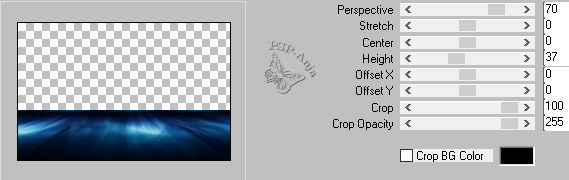
9
Selecteer met je toverstokje het transparante deel aan de bovenkant
10
Selecties - wijzigen - doezelen - 20
11
Druk 4 keer op delete
12
Selecties - niets selecteren
13
Lagenpalet - activeer Raster 2
14
Selectiegereedschap (K) duw de laag omhoog tot 435 pixel
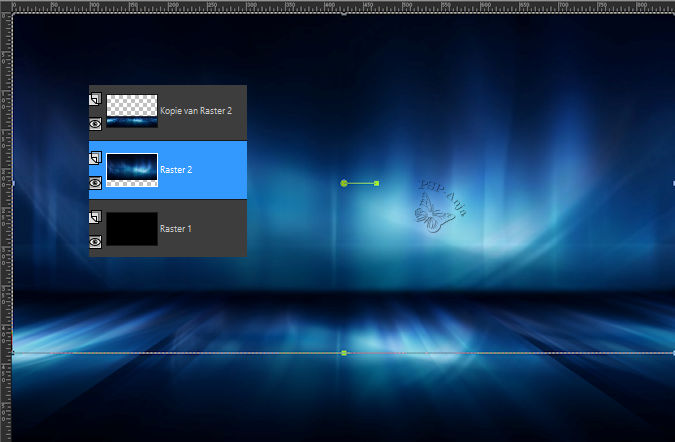
15
Lagenpalet - activeer de bovenste laag
16
Vul de laag met het patroon "D_gold fold"
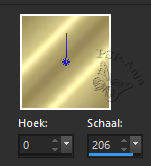
17
Lagen - nieuwe maskerlaag - uit afbeelding
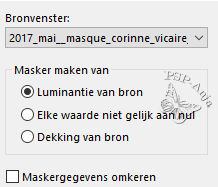
18
Lagen - samenvoegen - groep samenvoegen
19
Herhaal stap 8 t/m 12
Je hebt nu dit
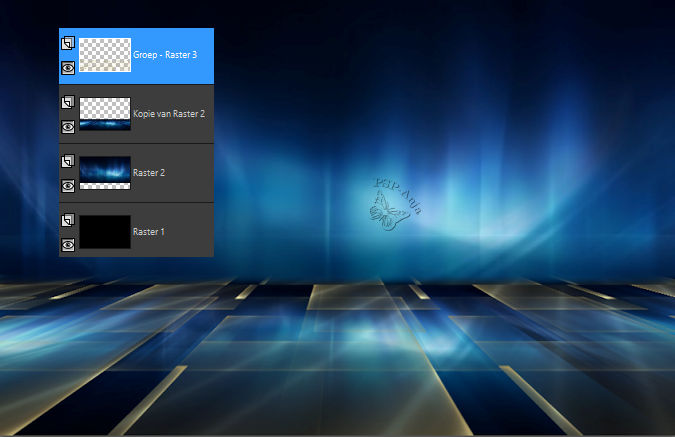
20
Open de tube "merrychristmas decor-marytuto-2019"
Bewerken - kopiŽren
Activeer je werkje
Bewerken - plakken als nieuwe laag
21
Schuif de laag naar boven zoals op het voorbeeld
22
Open de tube "Csillagdecor-marytuto-2019"
Bewerken - kopiŽren
Activeer je werkje
Bewerken - plakken als nieuwe laag
23
Schuif de tube op de plaats

24
Open de tube "csillagdekor1-marytuto-2019"
Bewerken - kopiŽren
Activeer je werkje
Bewerken - plakken als nieuwe laag
25
Schuif de tube op de plaats

26
Lagen - samenvoegen - omlaag samenvoegen - 2 keer toepassen!
27
Open de tube "Merrycr.gŲmbdecor-maryt2019" - verwijder het watermerk
Bewerken - kopiŽren
Activeer je werkje
Bewerken - plakken als nieuwe laag
28
Schuif de tube op de plaats

29
Open de tube "Textgold"
Bewerken - kopiŽren
Activeer je werkje
Bewerken - plakken als nieuwe laag
30
Plaats de tekst in de kerstbal
31
Lagenpalet - activeer Raster 2
32
Open de tube "Merrycrs.disolthŠttťr-maryt-2019"
Bewerken - kopiŽren
Activeer je werkje
Bewerken - plakken als nieuwe laag
33
Schuif de laag een stukje naar boven
34
Lagenpalet - zet de mengmodus op oplossen en de laagdekking op 8
35
Lagenpalet - activeer Kopie van Raster 2
36
Open de tube "aranyfenyő-internet-2019"
Bewerken - kopiŽren
Activeer je werkje
Bewerken - plakken als nieuwe laag
37
Selectiegereedschap (K) - plaats de tube zoals hier

38
Lagenpalet - zet de laagdekking op 75
39
Afbeelding - rand toevoegen - 5 pixel #ffffff
Afbeelding - rand toevoegen - 50 pixel #0a1b33
40
Selecteer met je toverstokje de brede rand
41
Effecten - insteekfilters - Graphics Plus - Cross Shadow
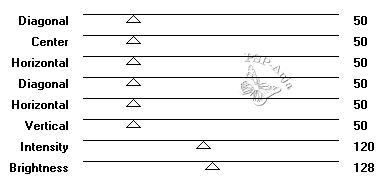
42
Selecties - omkeren
43
Lagen - nieuwe rasterlaag
44
Effecten - 3D effecten - slagschaduw
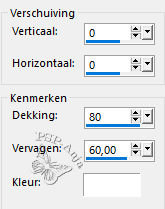
45
Lagenpalet - zet de mengmodus op oplossen en de laagdekking op 6
46
Lagenpalet - activeer de samengevoegde laag
47
Effecten - 3D effecten - slagschaduw - kleur #b59943
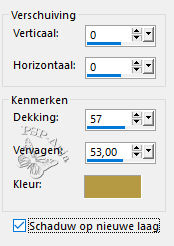
48
Selecties - niets selecteren
49
Wis op Raster 1 deze deeltjes weg

50
Lagen - samenvoegen - zichtbare lagen samenvoegen
51
Aanpassen - scherpte - verscherpen
52
Open de tube "aranyfenyő-internet-2019" - verwijder het watermerk
Bewerken - kopiŽren
Activeer je werkje
Bewerken - plakken als nieuwe laag
53
Afbeelding - formaat wijzigen - 85% - geen vinkje bij alle lagen
54
Schuif de tube op de plaats
55
Effecten - insteekfilters - Eye Candy 5 Impact - Perspective Shadow - preset "merrychristmas-marytuto"
en deze instellingen (kleur #998b5c)
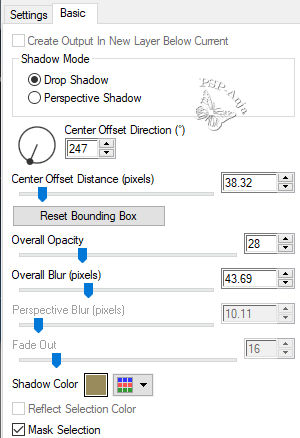
56
Lagen - samenvoegen - alle lagen samenvoegen
57
Plaats je naam of watemerk
58
Opslaan als jpg